ผู้ช่วยของ Google เป็น มีประโยชน์ แต่ถ้าคุณอายุ ไม่สบายใจกับ AI ที่คอยฟังอยู่ตลอดเวลา คุณสามารถปิดได้ในทุกเครื่อง อุปกรณ์ ในบทแนะนำนี้ เราจะแสดงวิธีปิดใช้ระบบสั่งงานด้วยเสียงในอุปกรณ์ Google Assistant ทั้งหมด
วิธีปิด Google Assistant บนอุปกรณ์ใดก็ได้
คำแนะนำในการปิดใช้งาน Google Assistant บนอุปกรณ์แต่ละเครื่องจะแตกต่างกันไป ขั้นตอนเหล่านี้อาจมีการเปลี่ยนแปลงเมื่อเวลาผ่านไปเมื่อ Google เปิดตัวการอัปเดต
มีวิธีง่ายๆ วิธีหนึ่งในการค้นหาวิธีปิด Google Assistant บนอุปกรณ์ทุกเครื่องของคุณ ขั้นแรก ให้ใช้คำสั่งเสียงของ Hey Google หรือ OK Google หรือเปิด Google Assistant โดยใช้วิธีป้อนข้อมูลอื่นๆ เมื่อ Google Assistant ทำงาน คุณจะใช้คำสั่งนี้: “วิธีปิด Google Assistant” ได้
Google Assistant จะอธิบายขั้นตอนในการปิดผู้ช่วยแบบเสียงและแสดงปุ่มอย่างการตั้งค่า Assistant บนหน้าจออย่างเป็นประโยชน์ วิธีนี้จะช่วยให้คุณค้นหาหน้าการตั้งค่าที่ถูกต้องได้อย่างรวดเร็วและปิดใช้ Google Assistant ในอุปกรณ์ใดก็ได้
วิธีปิด Google Assistant บนโทรศัพท์ Android ของคุณ
หากคุณมีโทรศัพท์ Android คุณสามารถปิด Google Assistant ในอุปกรณ์ของคุณได้หลายวิธี เราใช้โทรศัพท์ Android ที่ใช้ Android ในสต็อกเพื่อเน้นขั้นตอนต่างๆ แต่โปรดทราบว่าขั้นตอนเหล่านี้อาจแตกต่างกันไป ขึ้นอยู่กับว่าผู้ผลิตโทรศัพท์ Android ของคุณปรับแต่งระบบปฏิบัติการมากน้อยเพียงใด หากติดตั้งแอป ผู้ช่วยของ Google บนโทรศัพท์ของคุณแล้ว คุณสามารถปิดใช้งานได้อย่างง่ายดาย
เปิดแอป Google Assistant แล้วแตะไอคอนเส้นแนวนอน 3 เส้น ที่มุมล่างขวาของหน้าจอ หรือคุณสามารถไปที่หน้าจอหลักบนอุปกรณ์ Android ของคุณ กดปุ่มหน้าแรก ค้างไว้ แล้วแตะไอคอนเส้นแนวนอนสามเส้น
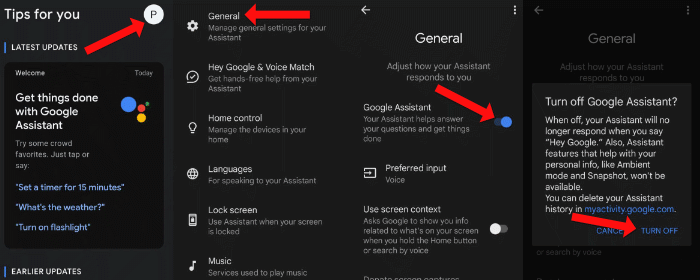
แตะไอคอนโปรไฟล์ ที่มุมขวาบนของหน้าจอแล้วแตะทั่วไป นี่จะเป็นการเปิดหน้าการตั้งค่า Google Assistant แตะปุ่มข้าง Google Assistant เพื่อปิดใช้ระบบสั่งงานด้วยเสียง
หรือปิด Google Assistant ได้จากแอปการตั้งค่าบนโทรศัพท์ Android ของคุณ ไปที่ การตั้งค่า >Google >การตั้งค่าสำหรับแอป Google >การค้นหา ผู้ช่วย และเสียง >Google Assistant >ทั่วไป คุณเลือกปุ่มเลื่อนข้าง Google Assistant เพื่อปิด ผู้ช่วยเสมือน
ได้.คุณยังเปิดการตั้งค่า Assistant จากแอป Google บนโทรศัพท์ Android ได้ด้วย ในการดำเนินการนี้ ให้เปิดแอป Google แล้วแตะไอคอนโปรไฟล์ที่มุมขวาบนของหน้าจอหลักของแอป ตอนนี้คุณสามารถไปที่การตั้งค่า >Google Assistant >ทั่วไป แล้วแตะปุ่มข้าง Google Assistant เพื่อปิด
วิธีปิด Google Assistant บน iPhone
เนื่องจาก Google Assistant ไม่ใช่หนึ่งในแอปเริ่มต้นบน iPhone คุณจึงปิด Google Assistant บน iOS ได้อย่างรวดเร็วโดยการลบแอป Google Assistant กดไอคอนแอป Google Assistant ค้างไว้แล้วเลือก นำแอปออก ตามด้วย ลบ ในเมนูป๊อปอัป ในทำนองเดียวกัน คุณนำ Google Home และแอป Google ออกเพื่อลบ Google Assistant ทั้งหมดออกจากอุปกรณ์ของคุณได้
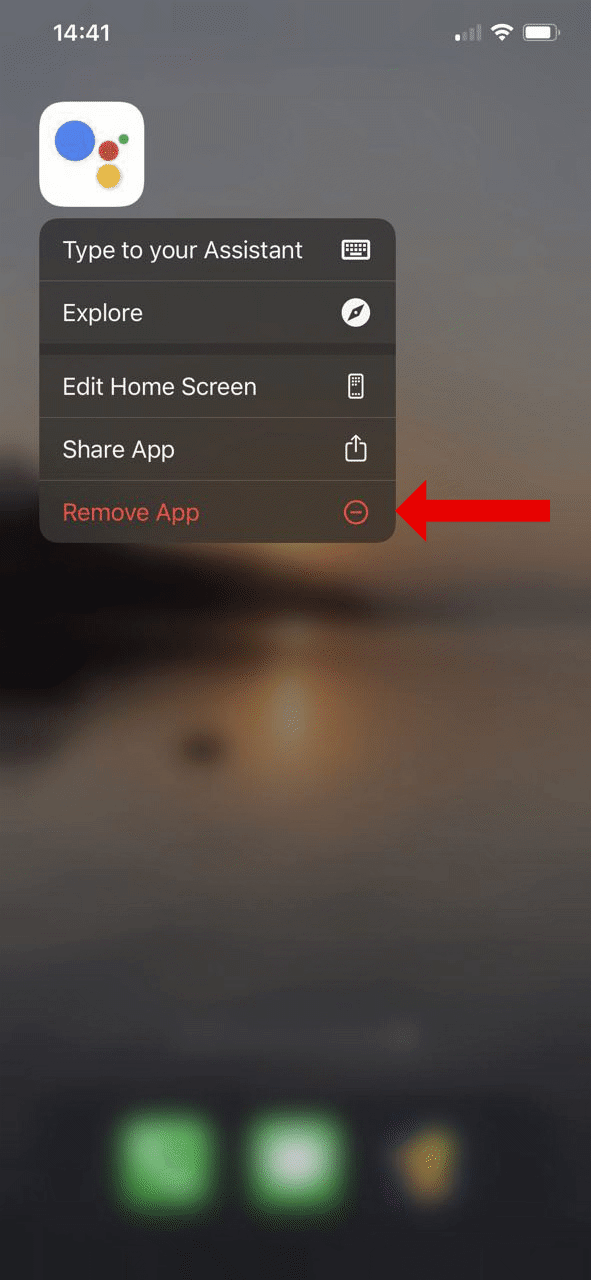
หากตัวเลือกนั้นรุนแรงเกินไปเล็กน้อย คุณจะใช้แอป Google เหล่านี้ต่อไปได้โดยไม่ต้องใช้ส่วนประกอบผู้ช่วยเสียงบนอุปกรณ์ Apple ของคุณ คุณสามารถตรวจสอบหน้าการอนุญาตความเป็นส่วนตัวบน iPhone ของคุณและปิดการอนุญาตไมโครโฟนสำหรับแอป Google เหล่านี้ได้
หากต้องการดำเนินการนี้บน iPhone หรือ iPad ของคุณ ให้ไปที่ การตั้งค่า >ความเป็นส่วนตัว >ไมโครโฟน ปิดการอนุญาตไมโครโฟนสำหรับแอป Google ทั้งหมดในโทรศัพท์ของคุณ คุณจะยังคงพิมพ์คำถามของคุณในแอป Google Assistant ได้ และผู้ช่วยเสมือนจะทำงานต่อไป การปิดใช้ไมโครโฟนเป็นเพียงการหยุด Google Assistant ไม่ให้ฟังคำสั่งเสียงของคุณ
วิธีปิด Google Assistant บน Google Home
คุณปิดใช้ Google Assistant ได้ใน Google Home และอุปกรณ์ในบ้านอัจฉริยะอื่นๆ เช่น Google Nest Wifi มีหลายวิธีในการทำเช่นนี้ แต่วิธีที่ง่ายที่สุดคือวิธีที่เราอธิบายไว้ตอนต้น เพียงใช้คำสั่งเสียงของ Hey Google หรือ OK Google แล้วขอให้ลำโพงอัจฉริยะปิด Google Assistant
สวิตช์ปิดเสียงไมโครโฟนใช้งานได้กับผลิตภัณฑ์ Google Home ส่วนใหญ่, ลำโพงอัจฉริยะ Amazon Echo และอุปกรณ์ในบ้านอัจฉริยะอื่นๆ อีกหลายชนิด สวิตช์ปิดเสียงนี้จะปิดไมโครโฟนบนลำโพงอัจฉริยะของคุณ และจะปิด Google Assistant โดยอัตโนมัติ
คุณยังขอให้ลำโพงอัจฉริยะ Google Home ปิดหรือปิดเสียงไมโครโฟนเพื่อให้ได้ผลลัพธ์เดียวกัน.
วิธีปิด Google Assistant บน Chromebook
หากต้องการปิด Google Assistant บนอุปกรณ์ของคุณ โครมบุ๊ก ให้คลิกเวลา ที่มุมล่างขวาของหน้าจอ
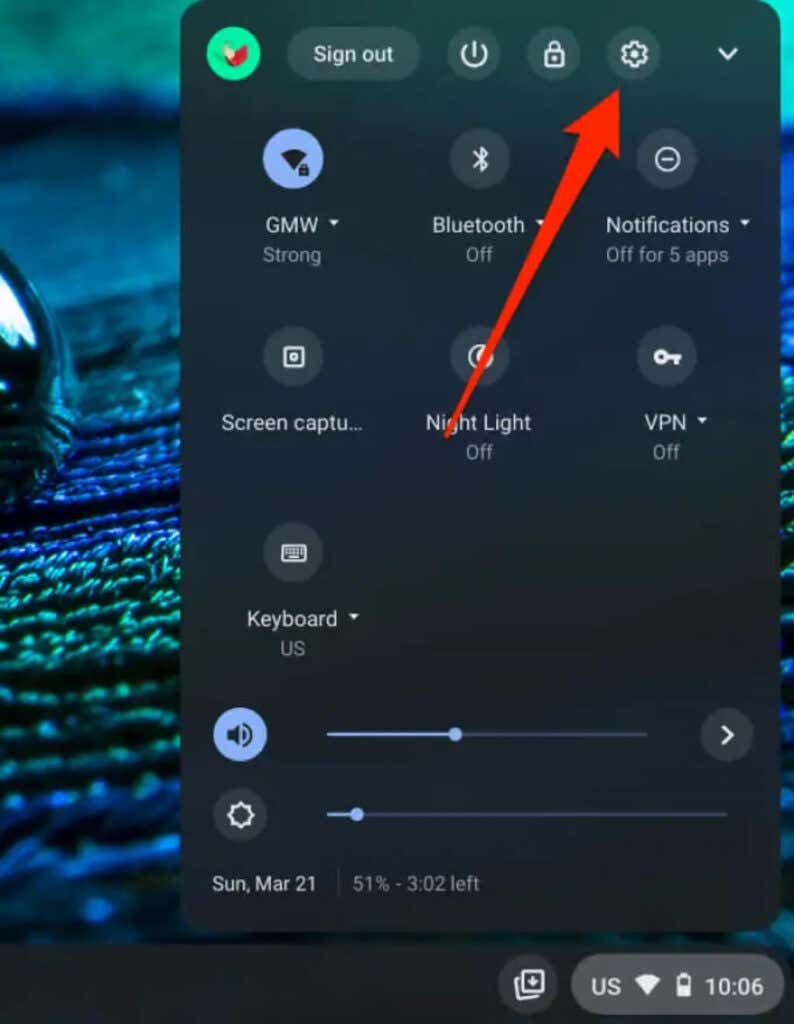
จากนั้นคุณจะไปที่การตั้งค่า >การค้นหาและ Assistant >Google Assistant
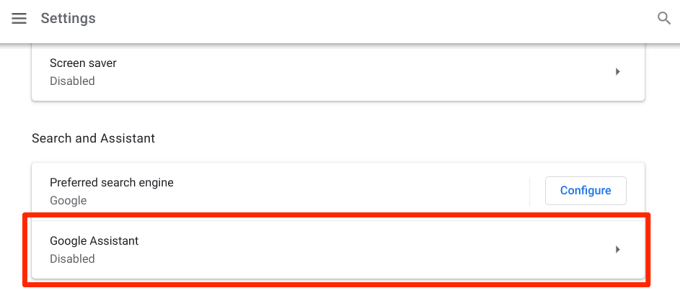
ตอนนี้ปิด Google Assistant การดำเนินการนี้จะปิดใช้ Google Assistant บน Chromebook ของคุณ

ลองใช้ทางเลือกอื่นแทน Google Assistant
หากคุณประสบปัญหาเล็กน้อยกับ Google Assistant คุณ แก้ไขปัญหา OK Google หรือ Hey Google เพื่อหาวิธีแก้ปัญหาได้ตลอดเวลา อย่างไรก็ตาม หากคุณใช้ระบบสั่งงานด้วยเสียงของ Google เสร็จแล้ว ยังมีอีก ทางเลือกที่ยอดเยี่ยมมากมาย นอกเหนือจากระบบที่เป็นที่รู้จัก เช่น Siri ของ Apple หรือ Alexa ของ Amazon